场景插画的ps入门基础教程有哪些内容?
发布时间:2021年04月15日 17:14
了解过ps的朋友应该都知道,ps作为插画设计师得力的工具,在绘制插画方面有着很强大的功能。今天我们就来看看关于场景绘制的一个学习方法,也就是关于场景插画的ps入门基础教程有哪些内容。我们先概括一下今天所要做的一些内容,首先是关于场景的概括的三个步骤,一会儿在草图里面小编会跟大家讲到,其次就是如何提取思路,提取方法以及提取路径。好了,现在就开始我们的课程吧!
1.本节课是系列课程的第一课,关于思路的概括,首先是找思路,然后归纳概括,最后是草图呈现。

2.将找好的素材图片打开,会发现图片有一个共同的特征,都有光,也可以提取上面的颜色,进行参考。
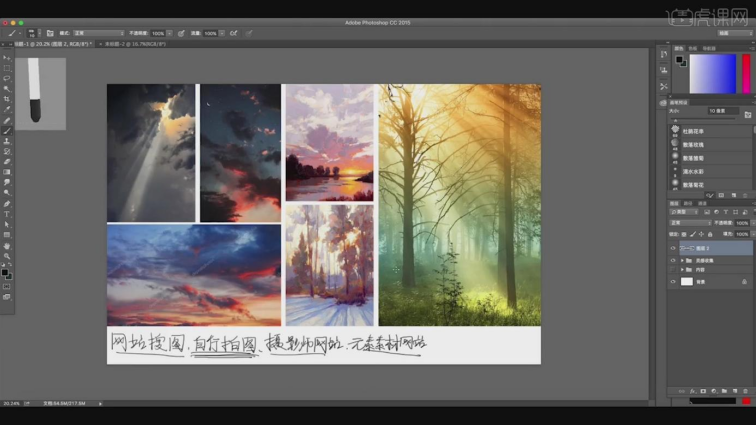
3.也可以根据摄影图片的类型,选择自己的画风,多去翻看一些外网的素材,提高自己的审美能力,最后多画多想多思考。
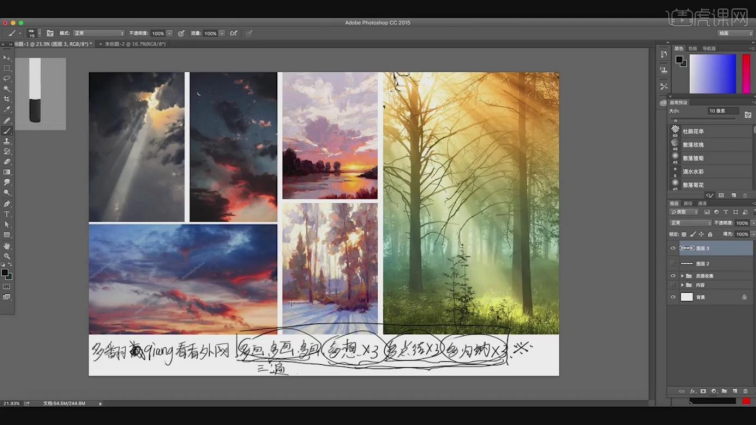
4.打开软件PS,新建画布,将参考图片导入进来,新建图层,使用【画笔工具】绘制出画框。
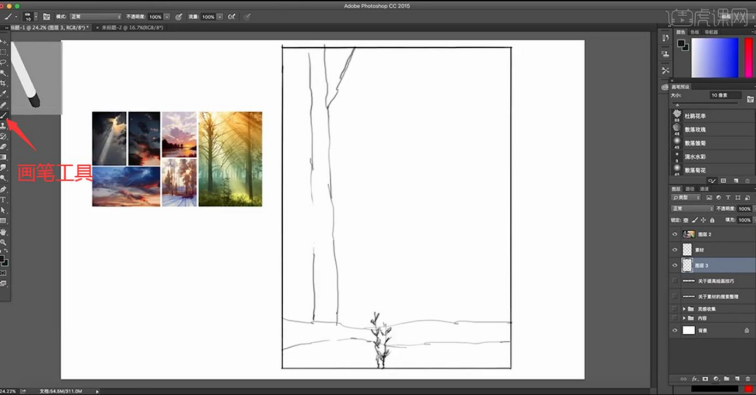
5.接着新建图层,使用【画笔工具】根据参考图片,进行草图轮廓的绘制,我们可以选择参考图片中我们觉得好的部分进行提取。
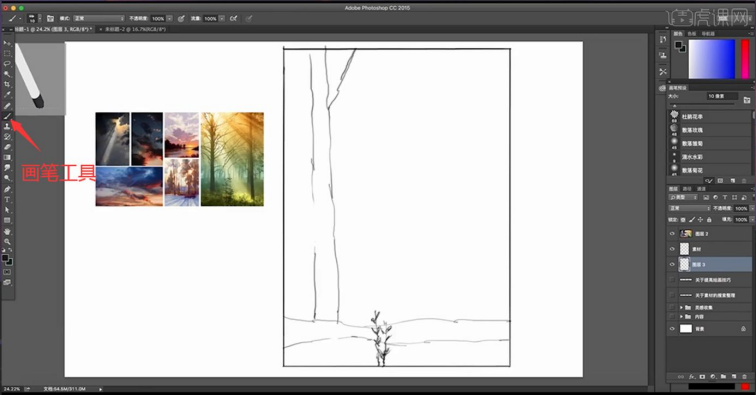
6.根据参考图片中的构图,使用【画笔工具】依次将草图轮廓绘制出来。

7.接着新建图层,选择不同参考图片中的颜色,使用【画笔工具】分别调整颜色,对树的背景进行上色。
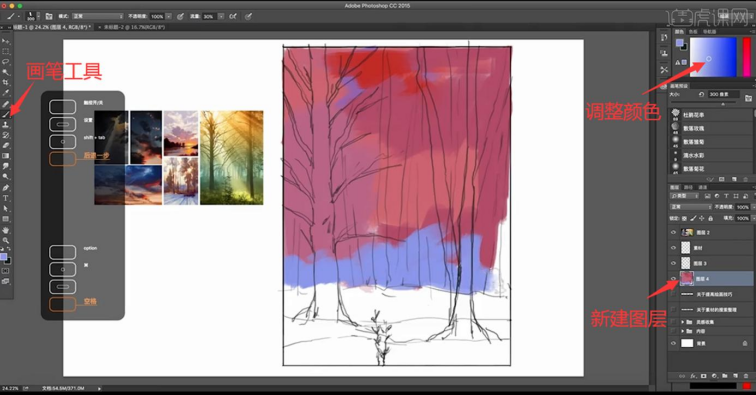
8.选择不同深度的绿色,对地面进行上色,使用【魔棒工具】对树的轮廓建立选区,给树填充深红色。
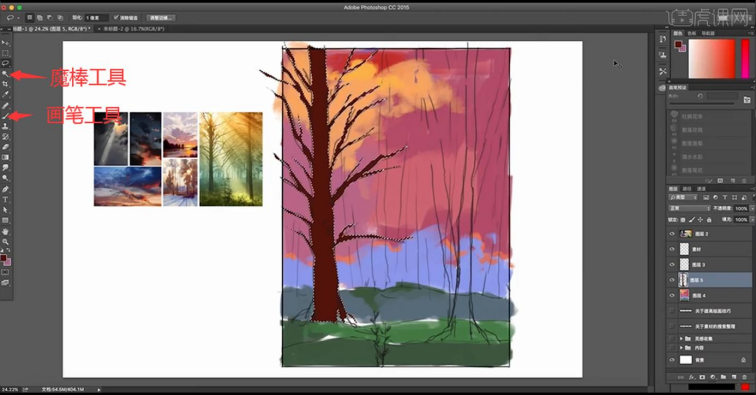
9.接着分别新建图层,使用【套索工具】对另外树建立选区,填充深红色,选择不同深度的灰色,使用【画笔工具】给远处的树进行上色。
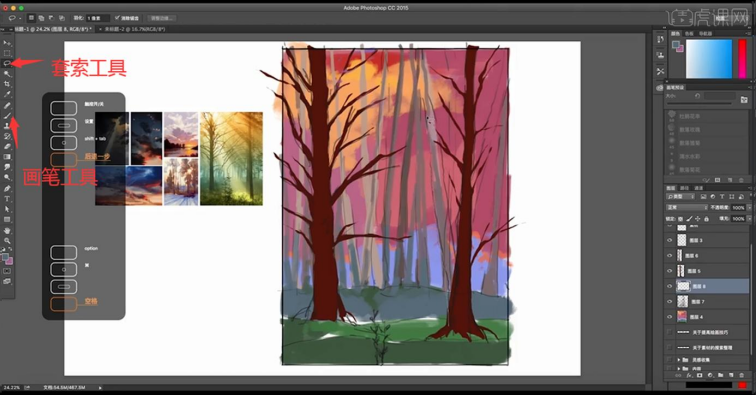
10.按住【Ctrl】键点击树的图层,对树建立选区,使用【画笔工具】选择浅一点的颜色,绘制出树的亮部和暗部颜色。
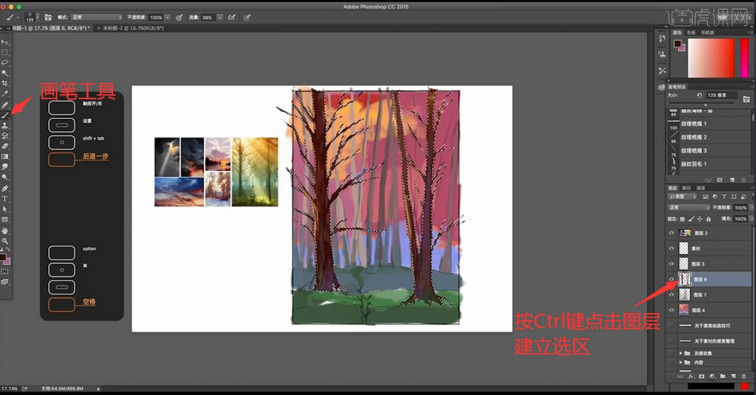
11.同样对远处树的图层建立选区,使用【画笔工具】选择浅一点的黄色,对树上半部分,绘制出光的颜色。
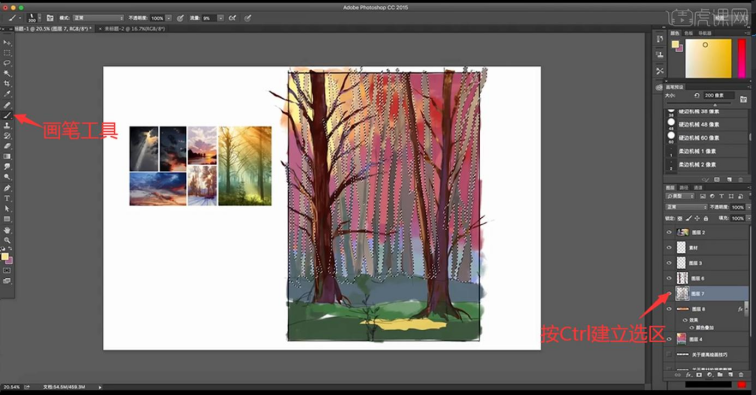
12.新建图层,使用【画笔工具】选择浅黄色,选择柔边笔刷,将笔刷的【流量】设为9%,绘制出光束的效果。
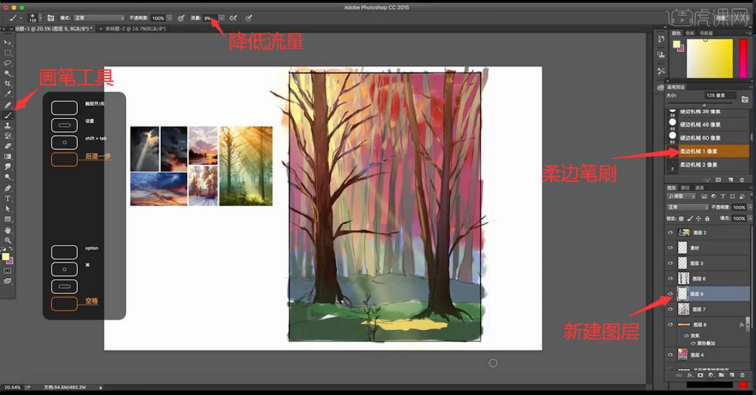
13.接着给背景图层添加【色彩平衡】的效果,将效果作为背景图层的剪切图层,再添加【曲线】的效果,调整颜色的明暗程度。
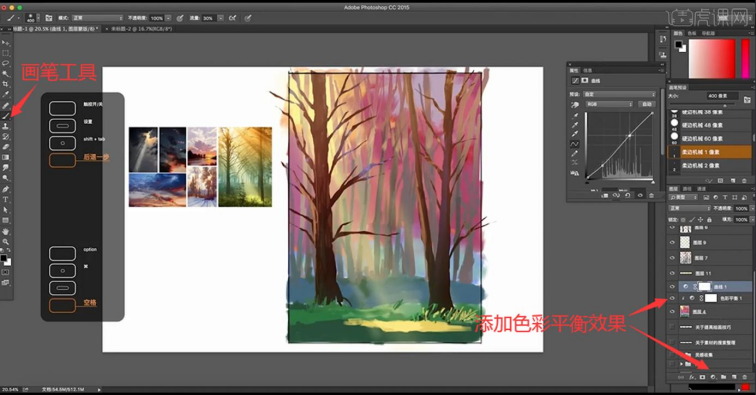
14.新建图层,使用【画笔工具】选择绿色,绘制出前面的草的形状,右键选择合并图层,使用【矩形选区工具】框选边缘超出的部分进行删除。
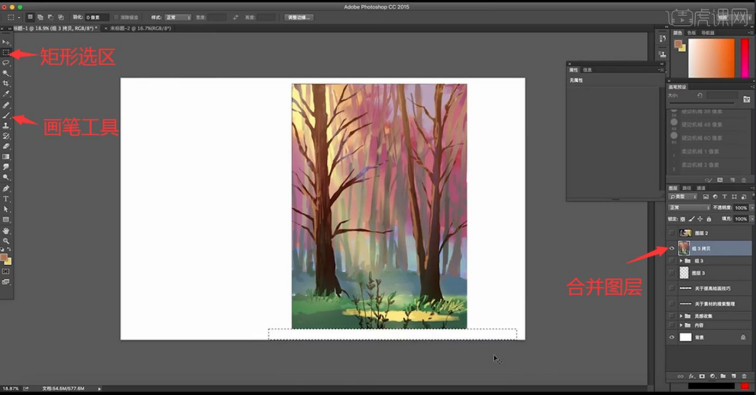
15.本节课程结束,最终效果如图所示,谢谢大家,希望大家积极提交作业。

关于场景插画的ps入门基础教程的内容,小编希望小伙伴们能够用心了解一下。如果你想学习绘制插画,在全面的掌握ps之前,首先要做的是理清自己的思路。关于场景插画还有很多值得学习的内容,我们今天先了解一下基础教程,后面还有更多优质的学习内容哦!
本篇文章使用以下硬件型号:联想小新Air15;系统版本:win10;软件版本:ps(cc2015)。







